Voit rekisteröidä minkä tahansa määrän osastoja: pääkonttori, kaikki sivuliikkeet, erilaiset varastot ja liikkeet.
Tätä varten sisään "mukautettu valikko" vasemmalla, siirry ensin kohtaan " Hakemistot ". Pääset valikon kohtaan joko kaksoisnapsauttamalla itse valikon kohtaa tai napsauttamalla kerran kansiokuvan vasemmalla puolella olevaa nuolta.
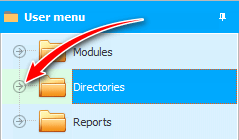
Siirry sitten kohtaan Organisaatio . Ja kaksoisnapsauta sitten hakemistoa "Oksat" .
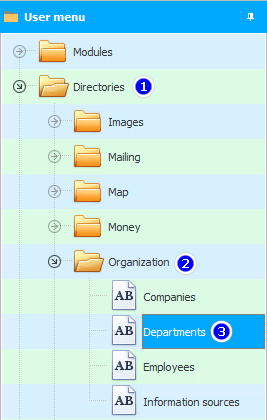
Luettelo aiemmin syötetyistä alaosastoista tulee näkyviin. Ohjelman hakemistot eivät saa olla tyhjiä selkeyden vuoksi, jotta on selkeämpi paikka ja mitä syöttää.

![]() Seuraavaksi voit nähdä, kuinka uusi tietue lisätään taulukkoon.
Seuraavaksi voit nähdä, kuinka uusi tietue lisätään taulukkoon.
![]() Ja sitten voit rekisteröidä ohjelmaan erilaisia juridisia henkilöitä , jos tietyt osastoistasi sitä edellyttävät. Tai jos työskentelet yhden oikeushenkilön puolesta, ilmoita vain sen nimi ja tiedot.
Ja sitten voit rekisteröidä ohjelmaan erilaisia juridisia henkilöitä , jos tietyt osastoistasi sitä edellyttävät. Tai jos työskentelet yhden oikeushenkilön puolesta, ilmoita vain sen nimi ja tiedot.
![]() Seuraavaksi voit alkaa laatia luetteloa työntekijöistäsi .
Seuraavaksi voit alkaa laatia luetteloa työntekijöistäsi .
![]() Voit tilata kehittäjät asentamaan ohjelman pilveen, jos haluat kaikkien toimipisteesi toimivan yhdessä tietojärjestelmässä.
Voit tilata kehittäjät asentamaan ohjelman pilveen, jos haluat kaikkien toimipisteesi toimivan yhdessä tietojärjestelmässä.
Katso alta muita hyödyllisiä aiheita:
![]()
Universaali kirjanpitojärjestelmä
2010 - 2024